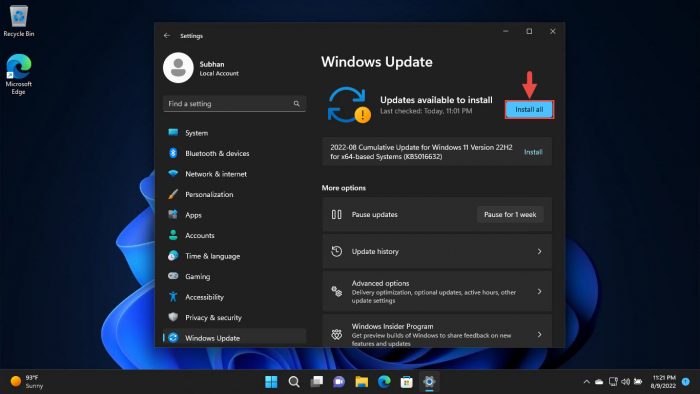周二在补丁更新的2022年8月,微软也偷偷的飞行内部人士在发布预览通道为Windows 11版本22 h2。
KB5016632已经发布在频道说。然而,微软似乎忘了发布更新的版本说明,因此修复和改进仍未知。此外,没有明显的特性引入的更新。
也就是说,安装更新通过Windows更新升级操作系统的构建22621.382。
我们将再次更新本文信息是可用的。现在,学习如何使用给定的指导下安装此更新。
如何安装Windows 11构建22621.382(KB5016632)
来安装此更新11,,你需要运行Windows订阅发布预览通道。如果你有启用Windows更新,您会自动获得一个“新特性是准备安装”提示。
如果不是,请执行以下步骤来安装更新:
导航到设置应用程序然后点击Windows更新在左边。
在这里,点击检查更新右边的窗口。

检查等待更新 您将会看到以下自动更新下载:
2022 - 08年累积更新Windows 11版本22 x64-based系统h2 (KB5016632)
时下载,点击安装所有开始安装。
开始安装 一旦更新安装,单击现在重启完成安装。
重新启动电脑
电脑重新启动后,您可以验证指定的操作系统已经更新到构建输入winver在运行命令框中。

回滚/删除Windows 11内幕预览更新
如果你不希望保持安装更新预览出于某种原因,你总是可以回滚到之前的构建的操作系统。然而,这只能执行后未来10天内安装新的更新。
回滚后10天,您将需要运用这个技巧。
清理后安装Windows更新
如果你想节省空间安装Windows更新之后,您可以运行下面的命令一个接一个使用管理权限命令提示符:
DISM。exe /网络/ Cleanup-Image / AnalyzeComponentStoreDISM。exe /网络/ Cleanup-Image / StartComponentCleanup